cad面积怎么测量
使用cad这个软件我们可以画一些室内的平面图。但是在我们画出图形来以后,有时候想要知道图形的周长和面积,我们不需要标出长度然后在一个个去算,我们可以直接使用里边的功能来完成计算,今天小编就来跟小伙伴们分享cad面积功能怎么使用!
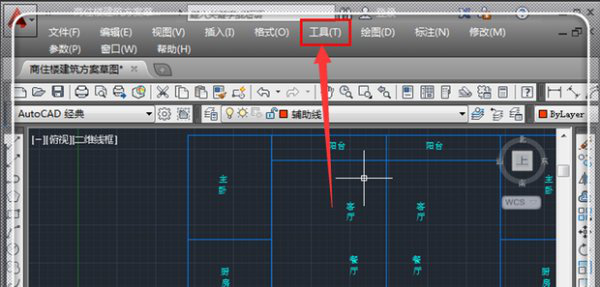
cad面积功能怎么使用?
使用cad这个软件我们可以画一些室内的平面图。但是在我们画出图形来以后,有时候想要知道图形的周长和面积,我们不需要标出长度然后在一个个去算,我们可以直接使用里边的功能来完成计算,今天小编就来跟小伙伴们分享cad面积功能怎么使用!
1.首先,我们打开cad图形,在菜单栏,点击【工具】,如下图红色箭头指向所示:
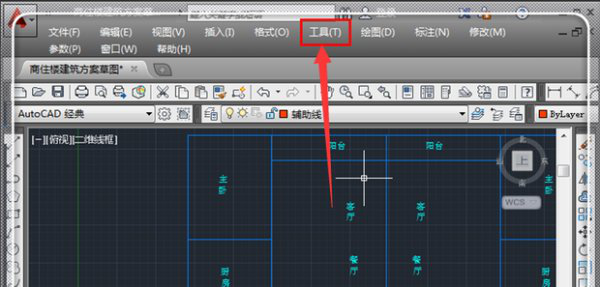
2.这时候我们调出工具选项,用鼠标指着【查询Q】,激活查询命令,如下图红色圈出部分所示:
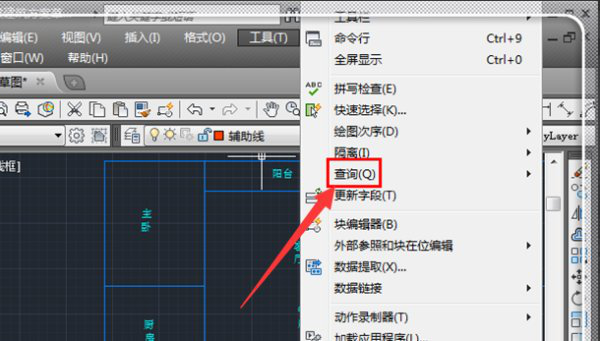
3.弹出查询的更多功能选项,点击【面积】,如下图红色箭头指向所示:
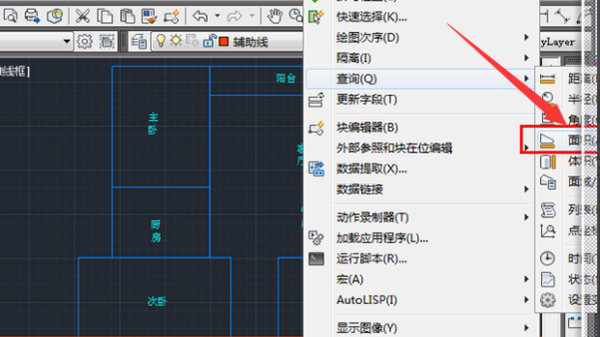
4.接下来,我们可以看到这时候使用鼠标拾取需要查询的围成面积的各个关键点,如下图所示:
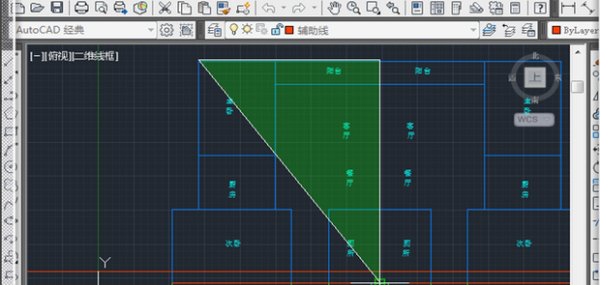
5.然后,拾取各个点,围成一个 封闭图形,如下图所示:
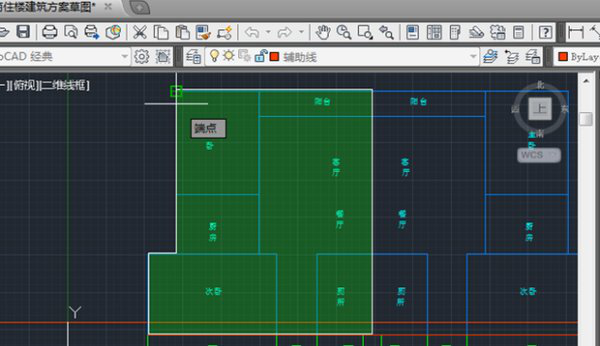
6.最后,按回车键,这时候就直接弹出面积信息,这里的面积一般是以毫米(mm)为单位的,小数点向左移动6位即为平方米,如下图红色圈出部分所示:

关于cad面积功能怎么使用上边的6步操作步骤讲究已经给大家清楚的罗列出来了,大家赶快去测量一下自己画出来的图形面积。
本篇文章使用以下硬件型号:联想小新Air15;系统版本:win10;软件版本:Autocad 2016。
cad不规则曲线图形面积计算
使用cad画图不规则的图形之后我们需要计算它的面积,那么对于画出不规则图形简单,但是cad不规则曲线图形面积计算对于一些小伙伴们来说就是有些困难了。
今天我来给大家解决困难来啦,关于cad不规则曲线图形面积计算的步骤详情就在下方,小伙伴们认真学习一下吧!
1.首先,我们打开,按住【Ctrl+O】键弹出打开图形文件对话框,在该对话框内找到我们的图形文件,(如下图所示)。
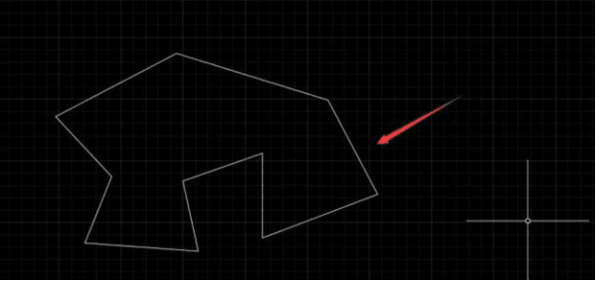
2.然后,在上面的编辑工具区里找到实用工具选项内的【测量】工具,(如下图所示)。
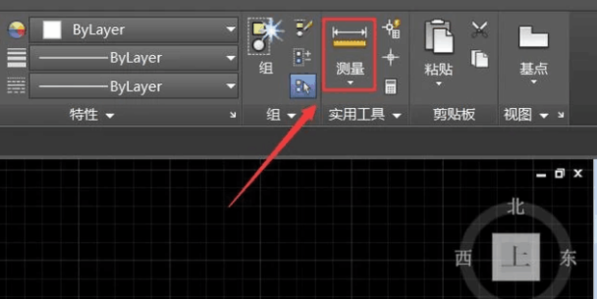
3.点击测量工具在其下拉列表里找到【面积】选项,(如下图所示)。
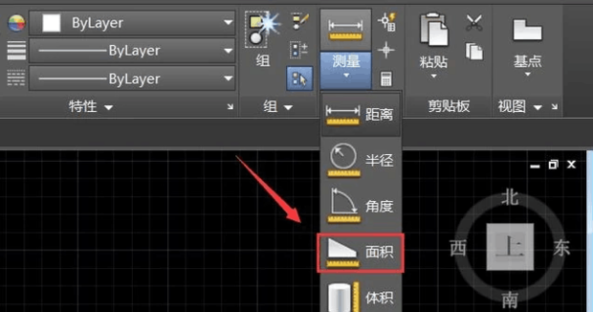
4.接下来,点击面积选项,提示我们指定下一点,(如下图所示)。
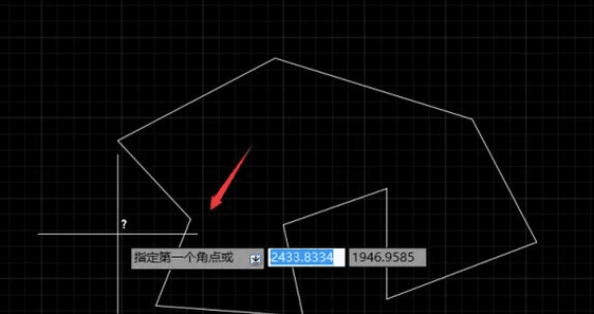
5.指定一点后在提示我们指定下一点,(如下图所示)。
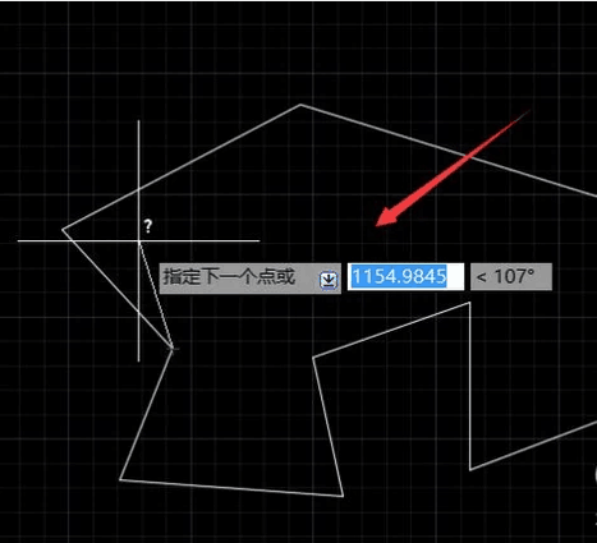
6.按照操作当指定第三个点时,在我们不规则的图形内部就填充了绿色,并提示指定下一点,(如下图所示)。
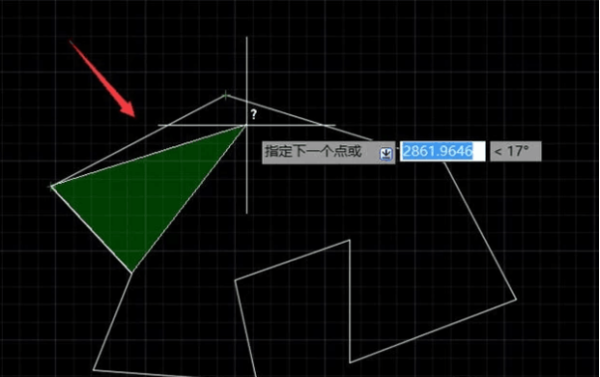
7.依照操作继续指定下一点,可以看到在不规则的内部也会填充不规则的绿色,(如下图所示)。
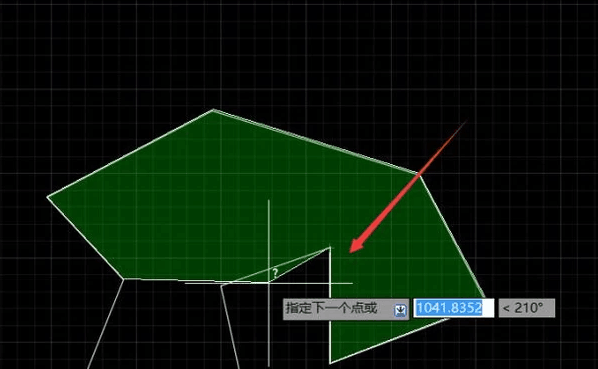
8.一直将所有的点指定完后,我们的图形内就完全被绿色填充了,(如下图所示)。
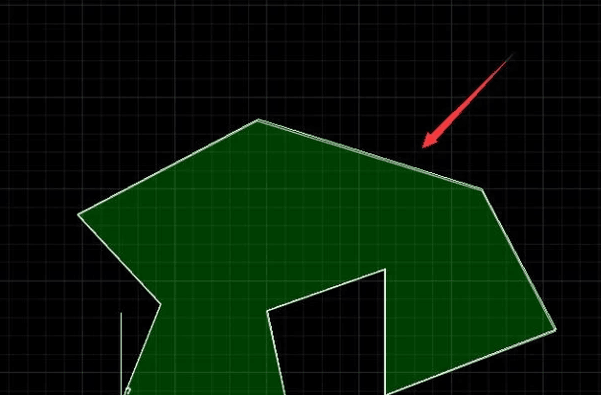
9.最后按下键盘上的回车键,我们的测量结果就出来了顺便周长也计算出来了,(如下图所示)

以上的8步操作步骤就是cad不规则曲线图形面积计算的步骤详情,大家可以打开一个不一样的图形,按照上边的操作看一看能不能计算出来,可以计算出来代表你已经学会了这个步骤啦!
本篇文章使用以下硬件型号:联想小新Air15;系统版本:win10;软件版本:Autocad 2019。
cad图纸怎么看布局中图纸面积?
当我们在使用CAD软件绘制图纸时,经常会使用CAD中的测量命令,我们知道模型空间图形面积,测量起来很方便。那么,你们知道在CAD中布局空间中的图纸面积如何测量呢?
今天就为大家简单介绍下,咱们自习说一下,在CAD图纸中怎么看布局中图纸的面积。一起来看下吧!
步骤如下:
1、首先,我们打开电脑上的CAD软件,并打开一张工程图纸的布局,该布局中的视口是按照1:500绘制的。
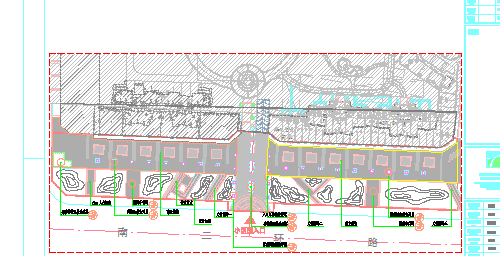
2、然后,在我们需要统计面积的地方用多段线圈起来(需要闭合)。
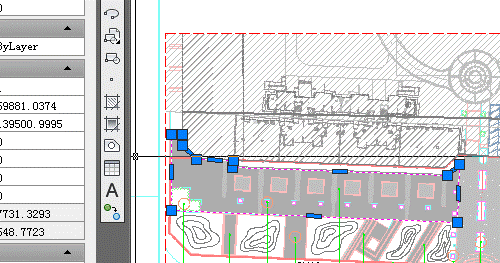
3、接着,我们打开【特性】窗口;点击【菜单栏】中的【特性】的按钮,弹出特性窗口;当然,也可以用【MO命令】来调出。
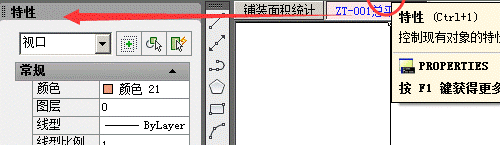
4、然后,我们点击【左键】选择【视口】,在特性中查看视口的比例。如果知道比例可以省略此步骤;这里,我们可以看到比例是【0.002】。
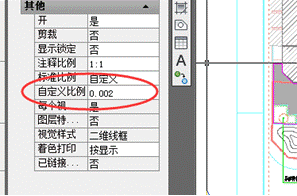
5、比例查看后,我们选择刚才我们用多段线绘制的区域;然后,我们用【缩放】工具,按照比例来缩放。0.002也就是1:500,我们直接放大500倍就是平方毫米单位的面积。选择我们要绘制的多段线,然后,点击修改工具中的【缩放】。
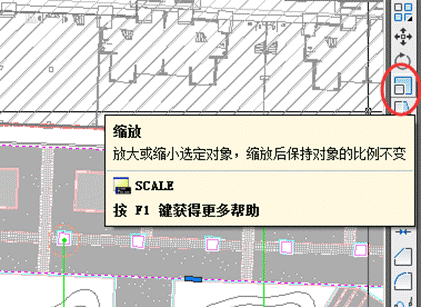
6、在图中点击【左键】指定基点。
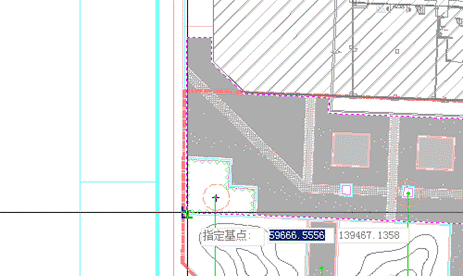
7、并在弹出的动态输入【指定比例因子中】输入【500】,然后,按【回车键】;也就是放大500倍。
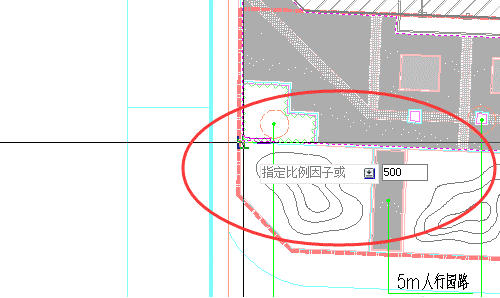
8、接着,我们选择放大后的多段线,在特性中可以看到他的面积,由于我们把它调整为1:1的形式来计算的面积,所以现在的单位是平方毫米,我们换算成平方米就可以了,把小数点往左移动6位就是平方米的单位了。
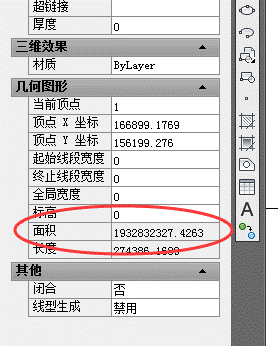
以上就是在CAD软件中,当我们需要测量CAD布局中的图纸面积的时候,可以使用上述方法来测量查看,很准确。今天就介绍这么多了。我们下期再见!
本篇文章使用以下硬件型号:联想小新Air15;系统版本:win10;软件版本:AutoCAD 2014。
cad怎样自动标注面积数值?
绘制cad图形时,cad怎样自动标注面积数值呢?今天我就来跟大家分享一下具体的操作步骤,就在下方,小伙伴们快来看一看吧!
1.首先,在CAD界面中创建一个新的空白文档,如图所示,利用【多边形】工具绘z回制一个图形,(如下图所示)。
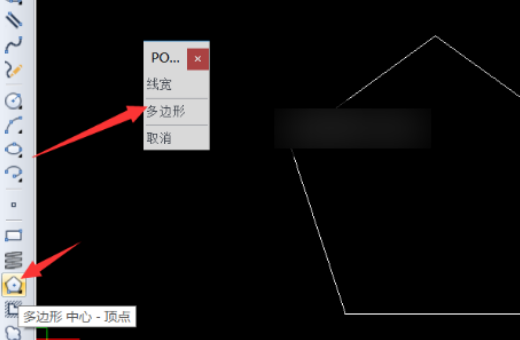
2.然后,直接在命令提示符界面中输入【area】(面积)命令,按键盘上的回车键,可以直接从命令列表中选择,(如下图红色圈出部分所示)。

3.此时将弹出如图所示的【弹出式菜单】,从中选择【所选择的对象】项,(如下图红色箭头指向所示)。
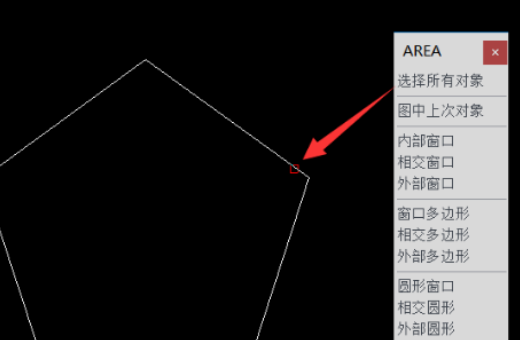
4.接下来,并选中相应的图形,即可在命令提示符界面计算出当前图形面积,(如下图所示)。

5.也可以直接右击对应的图形,从弹出的右键菜单中选择【特项】,此时将弹出特性【属性窗口】,(如下图所示)。
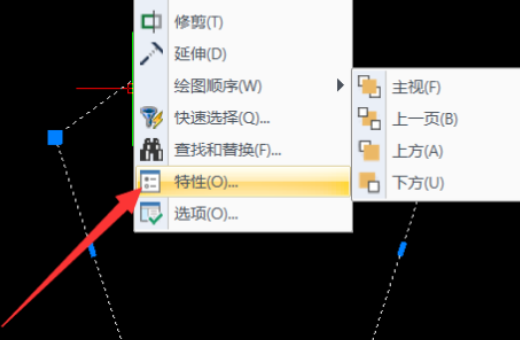
6.最后,从弹出的【特性】属性界面中,展开【几何图形】列表,从中就可以获取当前图形的【面积】数据,(如下图所示)。
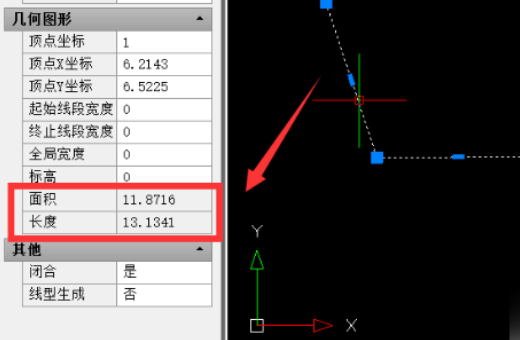
以上的6步就是cad怎样自动标注面积数值的操作步骤,已经详细的给大家罗列出来了,按照以上的操作步骤就可以解决问题了,希望以上的操作步骤对你有所帮助!
本篇文章使用以下硬件型号:联想小新Air15;系统版本:win10;软件版本:autocad 2010。
CAD怎么算面积?
Auto CAD作为一款功能非常强大的绘图软件,它给设计师们提供了很大的方便,比如能够简单的查询各种图形的面积、周长等,对于建筑设计师来说,这一功能给他们带来了很大的帮助,因为他们在绘制房屋平面图时,非常需要了解户型面积的大小,今天小编就给大家讲一讲CAD怎么算面积。
简单图形的面积查询
1、CAD各个版本操作基本一致,这里以CAD2014为例。对于简单图形,使用简单的查询就能搞定。具体方法是,打开cad图形,在菜单栏,点击“工具”。
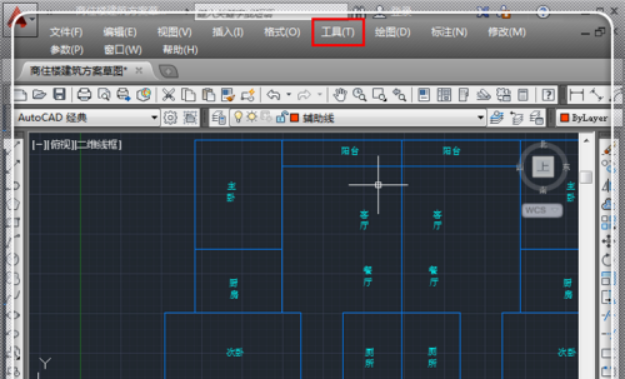
2、调出工具选项,用鼠标指着“查询Q”,激活查询命令。

3、弹出查询的更多功能选项,点击“面积”。

4、这时候使用鼠标拾取需要查询的围成面积的各个关键点。
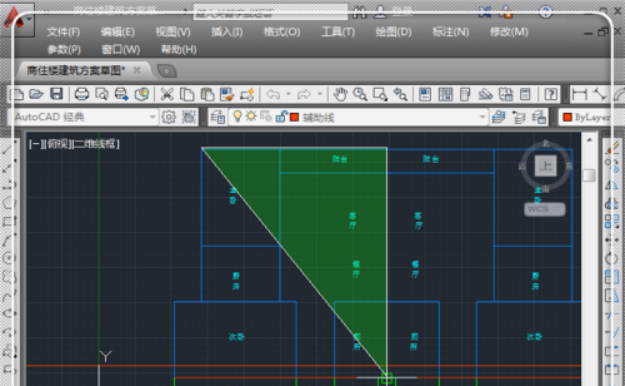
5、拾取各个点,围成一个 封闭图形。
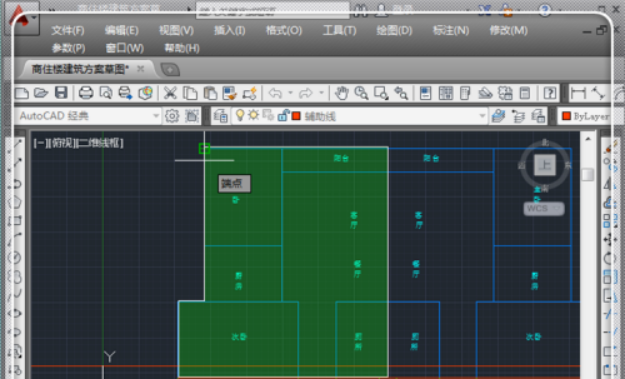
6、点击“回车键”,这时候就直接弹出面积信息,这里的面积一般是以mm为单位的,所以要转化成自己习惯的平方米,小数点向左移动6位即可看出面积,需要标注面积的话,可以自己手动打在图纸上。
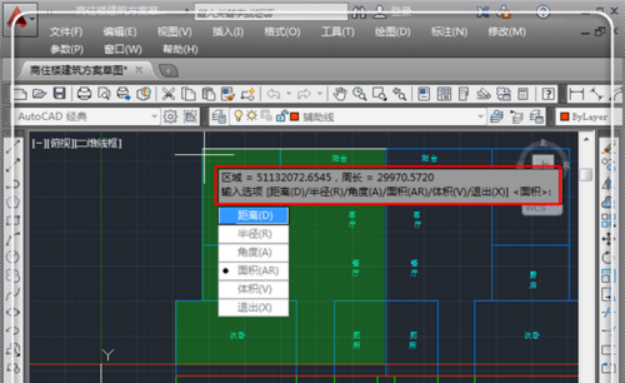
比起自己手动计算,CAD这一功能提高了工作效率也降低了错误率,能精确计算到每一个角落,减少误差和不必要的经济损失。所以关于CAD怎么算面积大家一定要熟练掌握哦,尤其是建筑设计师们。
硬件型号:联想小新Air15
系统版本:win10
软件版本:Auto CAD 2014
